Caustic 3 : スマホでハイクオリティな音楽が作れる!使える機能が盛りだくさんの本格DTMアプリ!無料
[PR記事]

DTMって皆さんご存知でしょうか?
「デスクトップミュージック」の略で、凄く簡単に言うとパソコンを使って音楽制作をすることなのですが、機材をしっかり揃えようと思うとかなりのお金がかかります…。
今回ご紹介する『Caustic 3』はスマホ上で音楽制作ができるDTMアプリ。
無料版では保存/エクスポートが無効ですが、超本格的な機材を操作できる上に作った楽曲のアレンジなどができて十分楽しめます!
開発:Single Cell Software

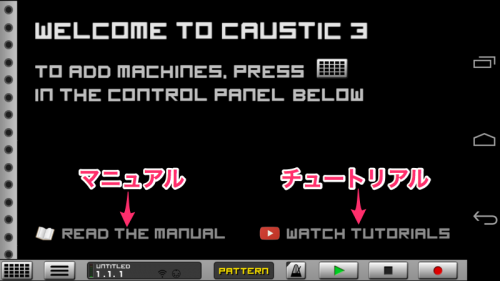
早速、制作開始!ではなくてまずは使う機材の選択から。
使い方を確認しておきたい方は、英文ではありますがここでマニュアルが読めるので読んでおくと安心です。動画によるチュートリアルもあります。
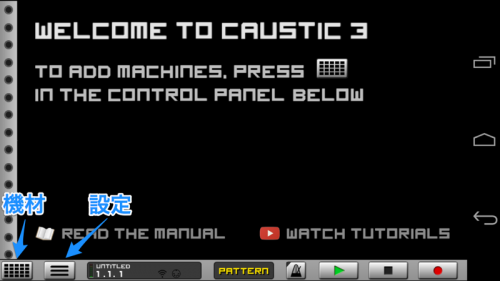
画面下の再生ボタンなどが並んでいるバーがコントロールパネルです。
今後も作った曲の再生・録音や、メトロノームをON/OFFするときにお世話になります。
1番左のボタンが機材の追加ボタン、その1つ右が設定ボタンです。
テンポの変更や曲の新規作成などは設定ボタンから行います!
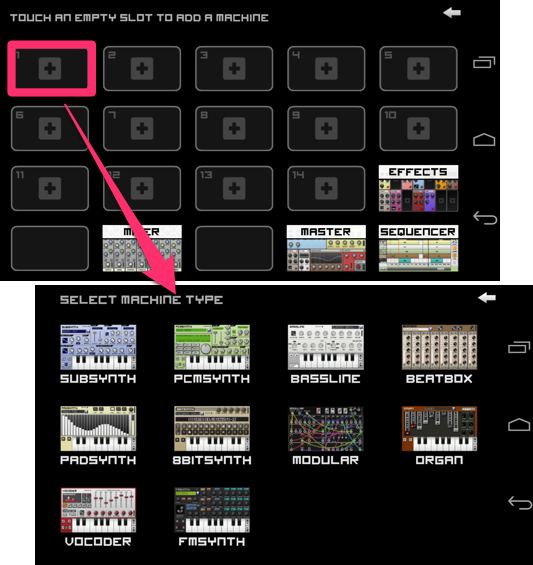
それでは機材を追加してみましょう。
空いているスロットをタップすると機材一覧が出てきて、選ぶことができます。
このアプリで選択できる機材は以下の10種類です!
・SUBSYNTH
・PCMSYNTH
・BASSLINE
・BEATBOX
・PRDSYNTH
・MODULAR
・ORGAN
・VOCODER
・FMSYNTH
それぞれの詳しい説明はユーザーマニュアルからどうぞ。

こちらが機材を選んで並べてみた状態です。
スワイプすることで機材の移動と削除(DELETE)、取り替え(REPLACE)ができます。

選び終えたら右上の矢印をタップ。ここで機材とご対面です!
打ち込んでいきたいところですが、その前に音の調整などを済ませましょう。
画面左のスクロールバーを上下することで機材の切り替えができます。
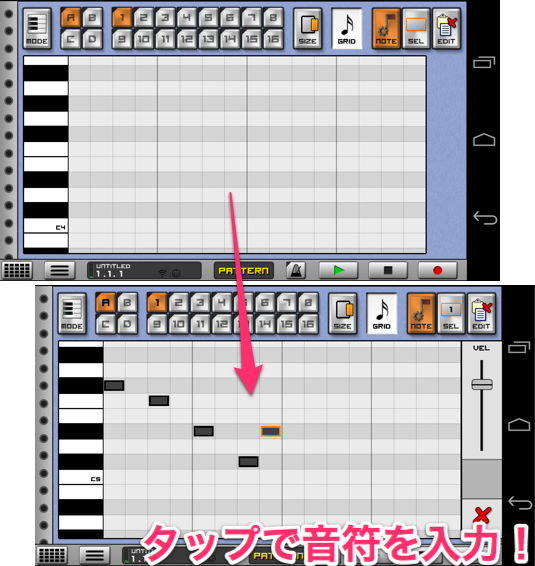
音の調整ができたら打ち込んでみましょう!
機材切り替えの途中にあるこちらの画面。一般的に打ち込みで良く用いられているピアノロール型の打ち込み画面です。タップで音符を入れていきます!
コントロールパネルから再生しながら打ち込むとやりやすくなります。
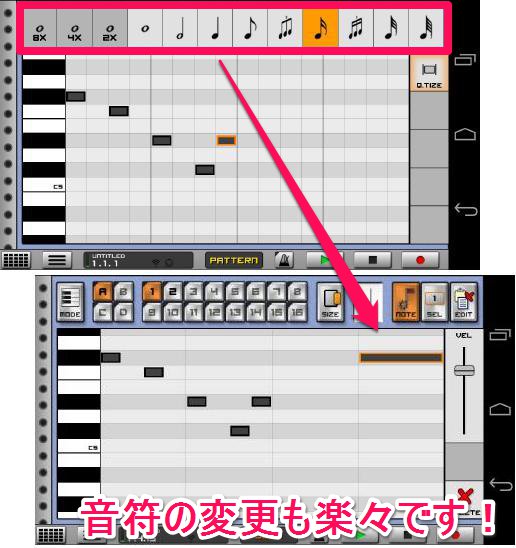
入力する音符の長さはGRIDボタンで変更が可能。
どの音符がどれくらい長いかなんて知らないよ!という方でも、グリッドの幅が大小するので分かりやすいかと思います。

BEATBOXでは鍵盤が存在しませんが、操作方法はほぼ同じ。
ドラムキットを選ぶと、打ち込み画面のグリッド上に薄ら音の名前が浮かぶので、後は自分の好きなように打ち込んでリズムを作るだけです。ドラム音が追加されると一気に曲っぽくなります!

ある一節だけを作り上げるのならばまだしも、曲を作るとなると音のパターンを何種類か用意しないといけません。打ち込み画面の上にある英数字ボタンを活用しましょう!

この英数字ボタンを操作すると、A-1はこのパターンにしよう!A-2はこのパターンにしよう!とそれぞれパターンを割り当てることが可能になります。

こうしてパターンを何通りか作ったら、曲の構成を考えてみましょう。
ここではシーケンサーという機材を使います!
空欄をタップすることで、どの機材のどのパターンで演奏するかを指定。
上の音符ボタン左右のプラスマイナスで、拡大縮小ができます。

曲の構成を考えながら、一通り機材とパターンを指定してみました。
作った曲を聴くときは下の「PATTERN」をタップで「SONG」にしてから再生します。
自分の曲って何だか、我が子のように愛着が湧きませんか…?
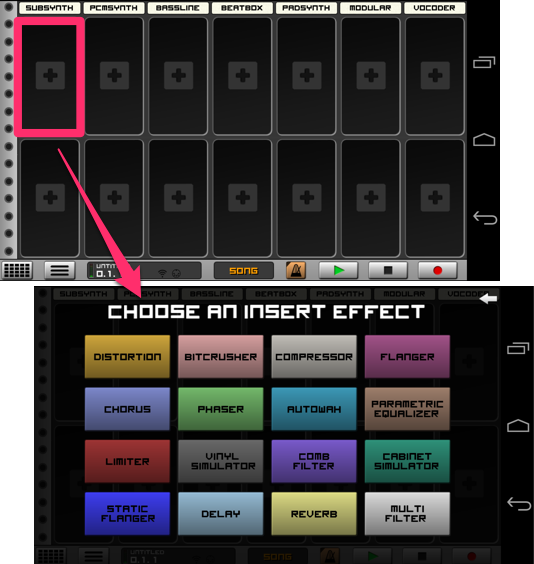
音にエフェクトをかけるときは、「EFFECTS」という機材を使います。
いわゆるエフェクターってやつです。
上に書かれている機材名で、どの機材にエフェクトをかけるか確認できるので、場所を間違えないように要チェック!空きスペースをタップすればエフェクターの種類を選択することができます。

エフェクターは1つの機材に2つまで選ぶことが可能。
組み合わせ次第で多様多種な音色に変化しますので、色々試してみてお気に入りのエフェクターを見つけてみてください!
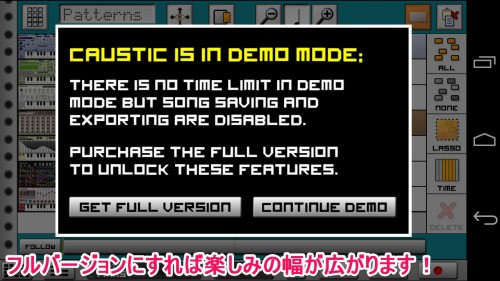
思う存分、DTMを楽しめましたがあくまでこれは無料のデモバージョン。
もっともっと楽しみたい方はフルバージョンもぜひどうぞ!
『CAUSTIC Unlock Key』こちらを購入して手に入るキーを入力すれば、フルバージョンとして使うことができるようになります。
曲の保存ができるようになる他にWAV・OGG・MIDIへのエクスポートが可能になり、音楽制作の幅が広がりそうです!
・Caustic 3 promo – YouTube
かなり本格的なDTMアプリで、私も使い方の分からない機材がチラホラありましたが(汗)、音楽制作の幅を広げるためには入れておいて損のないアプリだと思います。
ミキサーやエフェクトなどもいじくるとプロ顔負けの音楽が作れそう。
DTMをこれから始めてみたい方、既に使いこなしているが出先でも音楽制作をしたいという方、オススメです!
開発:Single Cell Software
| アプリ名 | Caustic 3 |
|---|---|
| 対応OS | Android 2.1 以上 |
| バージョン | 3.0.1 |
| 提供元 | Single Cell Software |
| レビュー日 | 2014/02/17 |
- ※お手持ちの端末や環境によりアプリが利用できない場合があります。
- ※ご紹介したアプリの内容はレビュー時のバージョンのものです。
- ※記事および画像の無断転用を禁じます。






